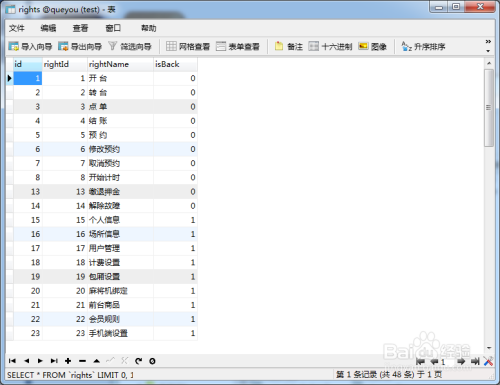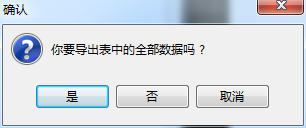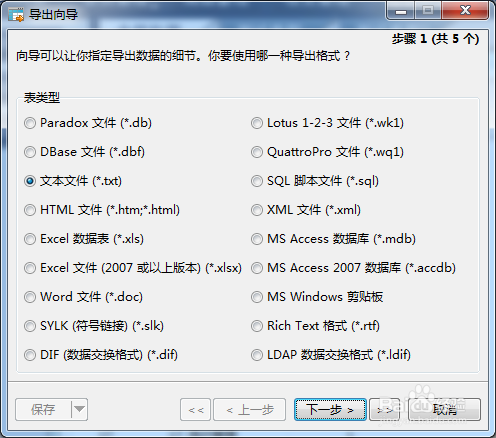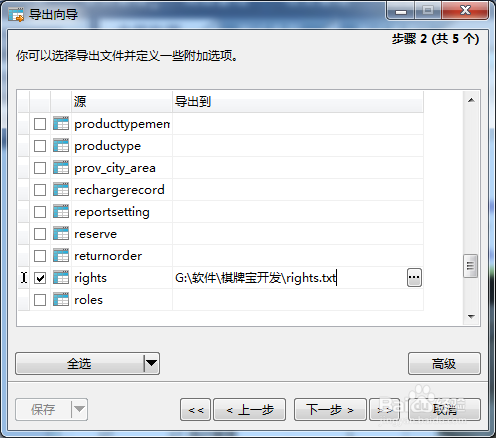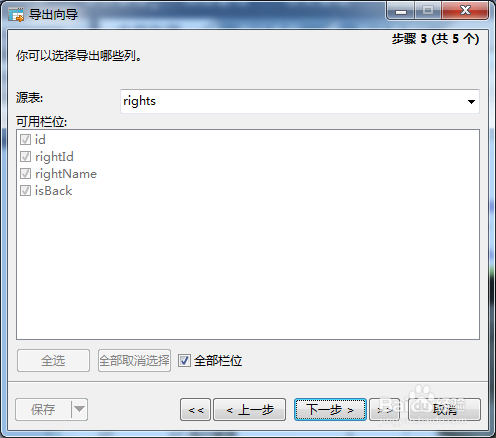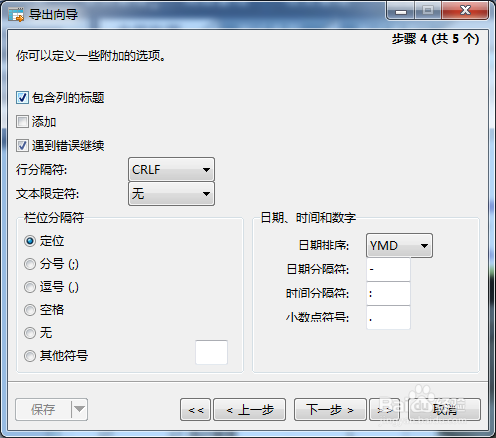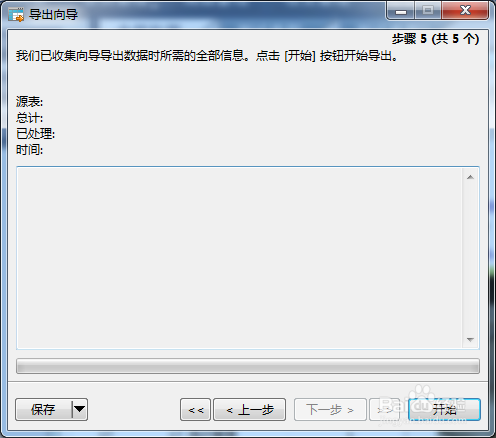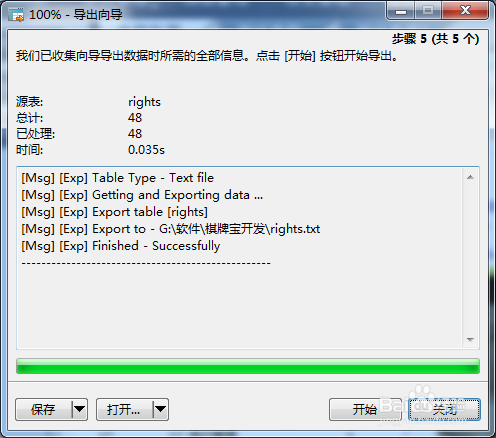作为一名程序开发人员,数据库的操作相信大家都是很频繁的。那么,当数据库迁移或者数据库内表数据过多时,要转到别的数据库,该怎么办呢?
今天,给大家介绍下利用mysql工具导出数据库表数据的方法。
方法/步骤
首先,打开数据库工具,mysql的可视化工具navicat for mysql工具。
进入到源数据库系统中。
找到对应的数据库表,你应该可以看到以下界面。相信界面应该是差不多的,内容不一样倒是真的。
点击左上角菜单栏中的【导出向导】,没错,就是它。
点击后你将会看到如下弹出框。
点击按钮【是】,进入到下一步的操作,系统会弹出如下界面。
如果你点击按钮【否】了,那么,你只好重新操作一遍了。
这里,系统默认是导出成txt格式,你可以根据自己需要进行修改选择。
小编没有更改,因为在导入的时候正好有txt这么个选项可以导入。
点击下一步就会出来这个窗口。
这里,你需要选择导出文件存放的位置,及目标文件夹目录和文件名称。
继续点击下一步。
选择需要导出的栏目。
- 本页面未经授权抓取自百度经验
选择好后点击下一步,注意,这里最好勾选【包含列的标题】
至于为什么么嘛,方便导入嘛!
再点击下一步,到达如下操作界面,这里面没有什么需要操作的。
点击开始就可以了,完成后你将可以看到如下结果。
看到success就表示你导出数据成功了!
END
经验内容仅供参考,如果您需解决具体问题(尤其法律、医学等领域),建议您详细咨询相关领域专业人士。
作者声明:本篇经验系本人依照真实经历原创,未经许可,谢绝转载。
展开阅读全部